こんにちは(`・ω・´)ノシ
以前より、勢い(!)で導入してしまった”3Dプリンター”の為に3DCADについて学習すると記しましたが(前回の記事はこちら→こことここ)、少し時間が出来ましたので”実践がてら”にトライしてみようと思います。
使用するツールは、以前にも記しました「Autodesk Fusion 360」で行います。
Autodesk Fusion 360(以後、Fusionで)は、商用目的(これを用いて得られた収入額にもよる)ではない利用の場合、無料で使える便利なツールです。
とても有名なツールですので、ここでの説明は省かせて頂きますm(__)m
今回製作するモノは、”イヤホン用ユニバーサルシェル”です(`・ω・´)ノシ
参考書まで買って頑張ろうと思ったんですが、なんだか自分のしたい事の参考に出来なかった(活かせなかった私って・・・。)と思い、まずは”操作に慣れる!”事を重きにと。
触ってると色々出来る事が解かりますが、逆にやりたいことが出来ずにイライラ・・・。(>_<)
最初に触って出来たイメージがこちら↓
イヤホン製作されている方なら、なんとなーく(・・・。)理解頂けるかな???と思いたいのですが、Fusionを活用されている方なら「???」ってなるかもしれません(ノД`)
カナル部分なんかも無く、且つぺったんこ(。-∀-)私の技量ではこの形状から発展させることは敵いませんでしたので早々に破棄(。-∀-)
後日談ですが、このツール自体精密に設計されていないモノであれば、ある程度感覚で作成できてしまいます。
便利ですが、慣れが必要です(私も全然だめです・・・。)
カナル部分を作って、本体に付けよう!と思って、ひと通り使えるコマンドを片っ端から試して行き着いた結果、「ロフト」、「ブリッジ」というコマンドが非常に有効(今の私の技術、経験では)である事が解かり、ちょっと面白くなってきました(*´ω`*)
ロフトとブリッジを少し理解して出来たのがこちら↓
流石に”コレジャナイ感”満載ですが、さっきのよりはちょっぴりマシ(>_<)
ロフトで製作した”カナル部分”をちょっと変えてみたりして・・・。
なんとかここまで出来ました(。-∀-)
ロフト、ブリッジコマンド(何とかのひとつ覚え)を駆使したらもっといいモノ出来そうなので、頑張ってみます。
いろいろ試しているうちにこんな感じにまで出来ました(>_<)↓
それらしくなってきました(*´ω`*)
ここまで出来たのでもう少し頑張ってみましたら↓
イヤホンのかたちに何とかなりました(ノД`)
やっと完成だぁ(。-∀-)と思ってたら・・・。
エラーです(ノД`)
どうも、「厚み」コマンドを実行した際、ロフトやブリッジで繋ぎ合わせた部分に、「交差」部分が発生しているとの事・・・。
問題の交差部分は赤色で表示されて、交差部分の削除や修正をしない限り”3Dデータ”として使えないようです( ;∀;)
今回”カナル部分”で多く発生しており、修正にかなり骨が折れました(>_<)
交差部分の表側を一部削除して、内部の交差部分を目視で確認→本体とカナルのブリッジ部分で問題が発生していた模様。
他修正方法はあるかと思いますが、私の場合の処置はこちら↓
交差しているところを削除して、「ブリッジ」で接続(´・ω・)
交差していないか一旦「ファームを終了」を実行して問題無いか確認。表側を「ブリッジ」で終了(`・ω・´)ノシ
後は片側が出来ましたので、「ミラー複製」して完了です(*´ω`*)
いやー・・・。何とかここまで漕ぎつけました・・・。まだまだ詰めが甘いところが多々あるかと思いますが、イヤホンの形にはなったと思います。
ここで私なりの教訓を。
「参考書要らなかったね・・・。」
(私には合わなかっただけです。本が悪い訳ではありません!)
今回一番何を伝えたかったかと申しますと、やってみたら何とかなる。って事です。私も冒頭で申しました通り、勢いで買ってしまったモノの為にこんな苦労をするとはと少し後悔していましたが、それもやってしまえば、「どうにでもなる」んですね(`・ω・´)
次回はこのデータを使って実際にシェルを製作したいと思いますので、またここのブログを訪問頂けたら有難いです(*´ω`*)
それではありがとうございました(`・ω・´)ノシ
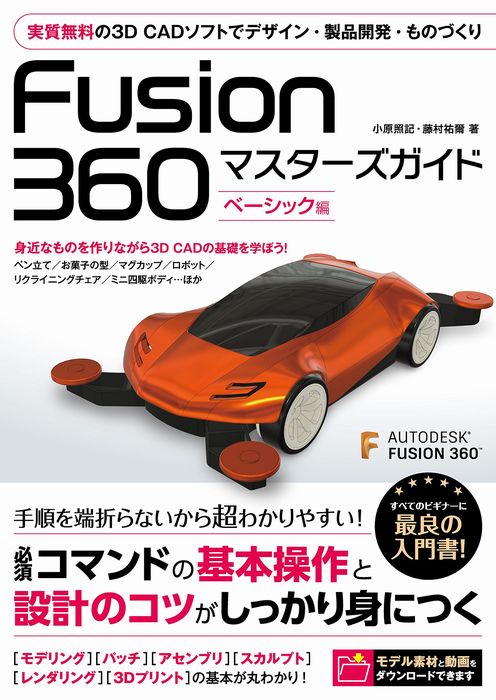


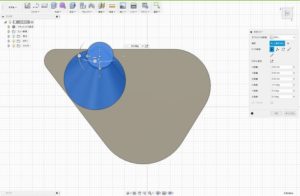





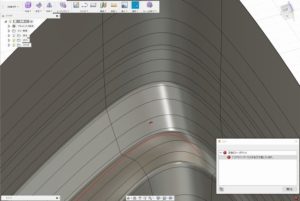







コメント